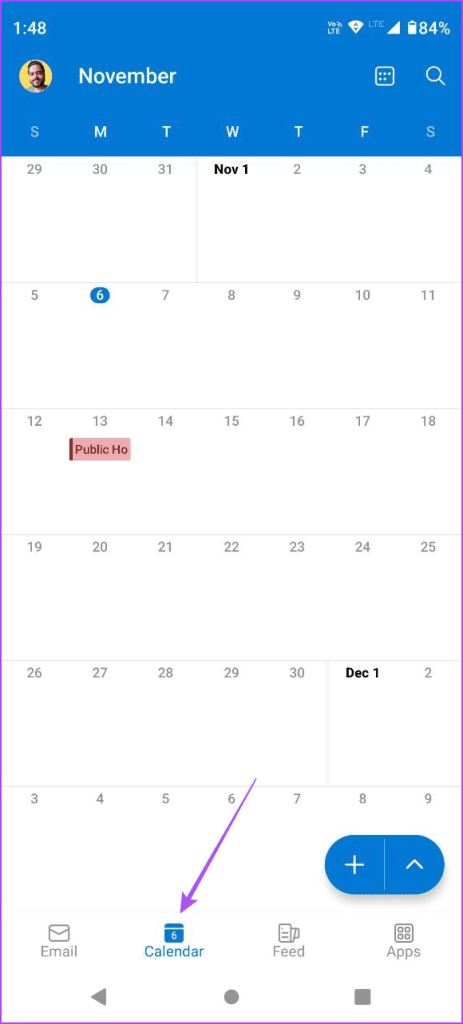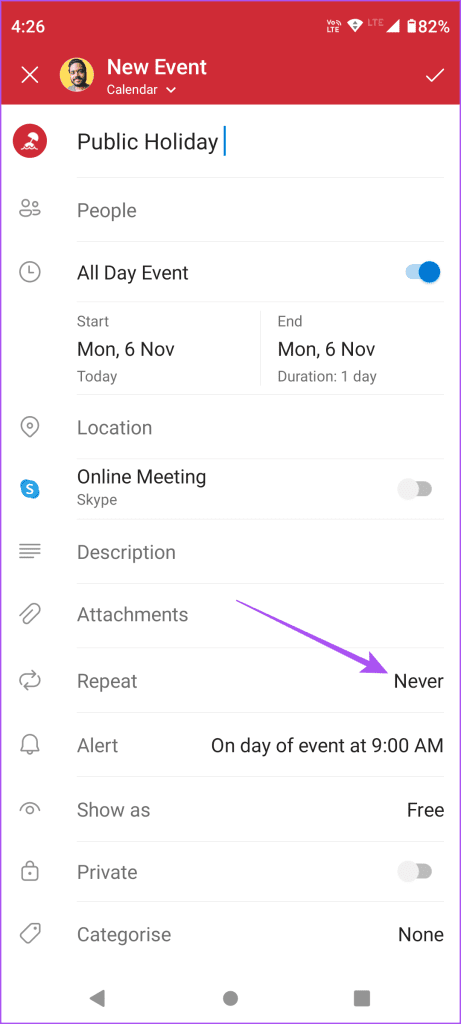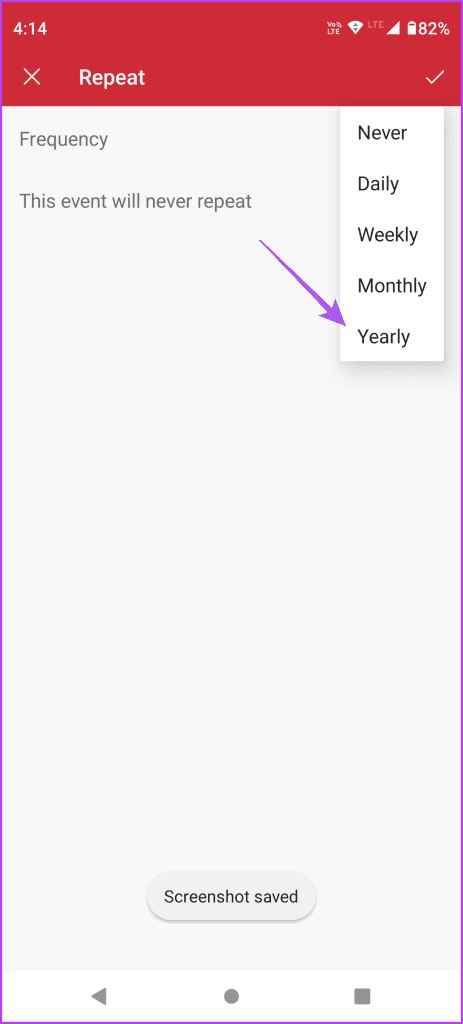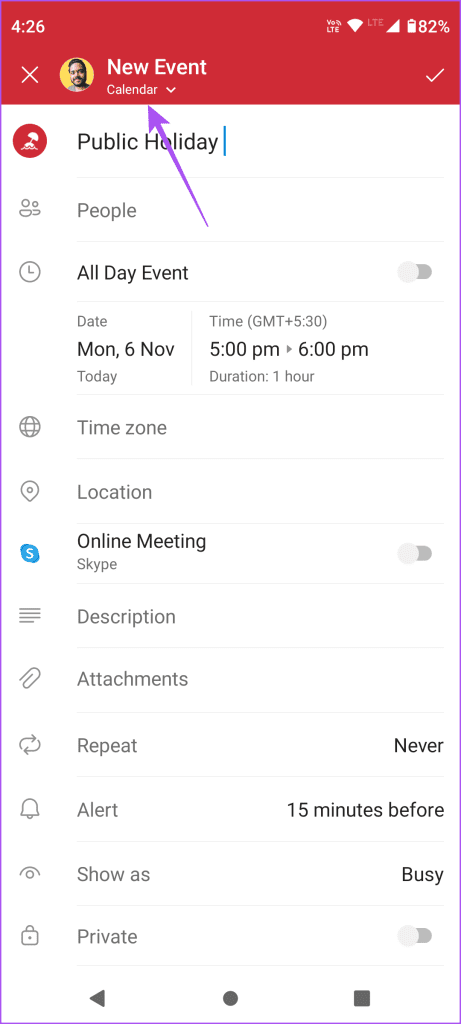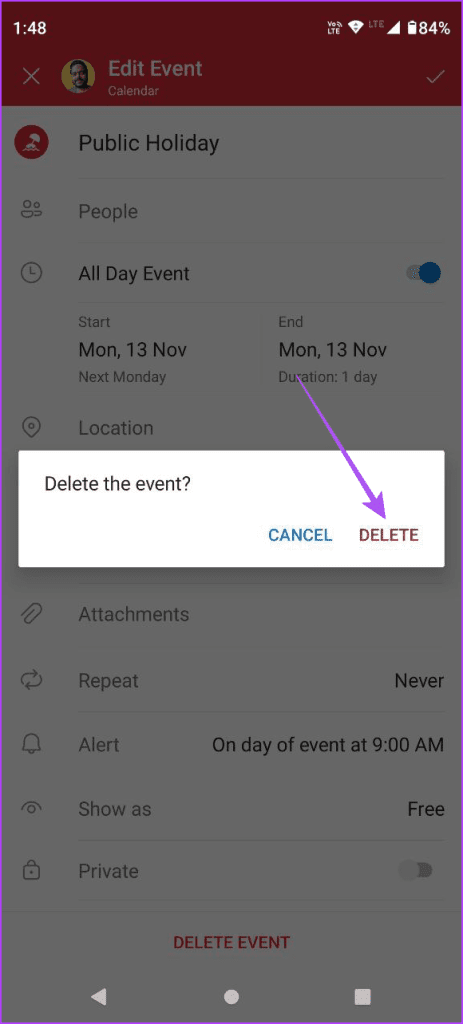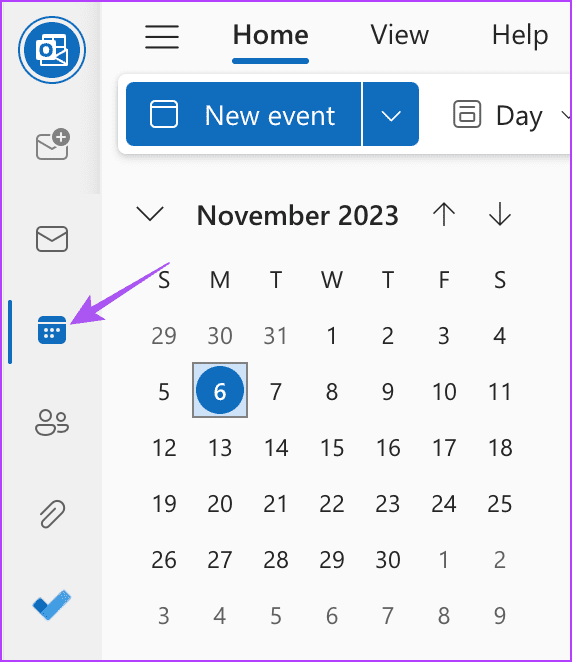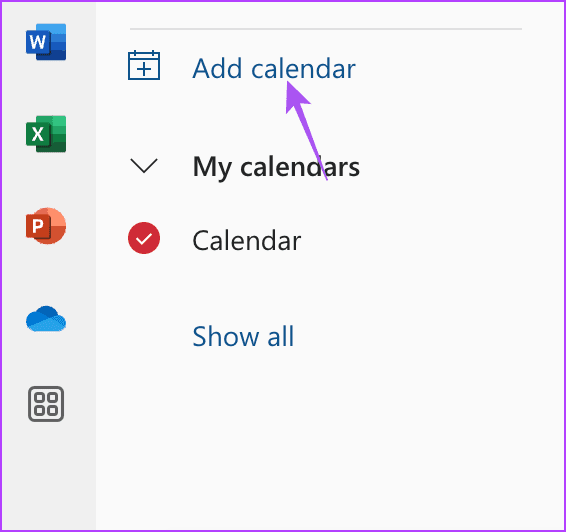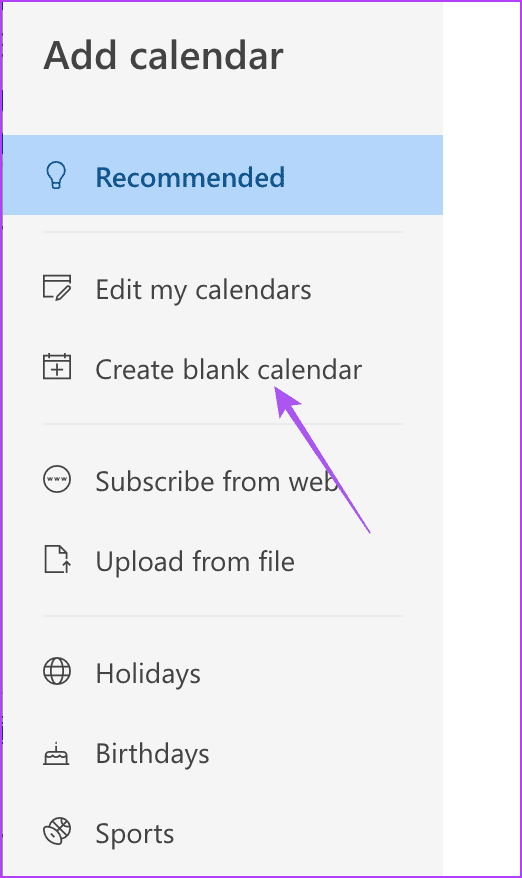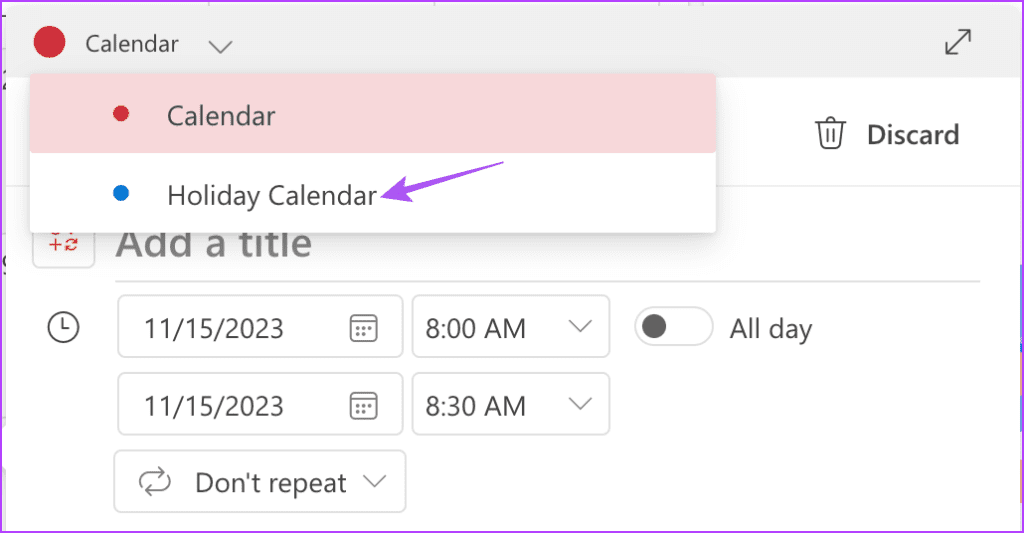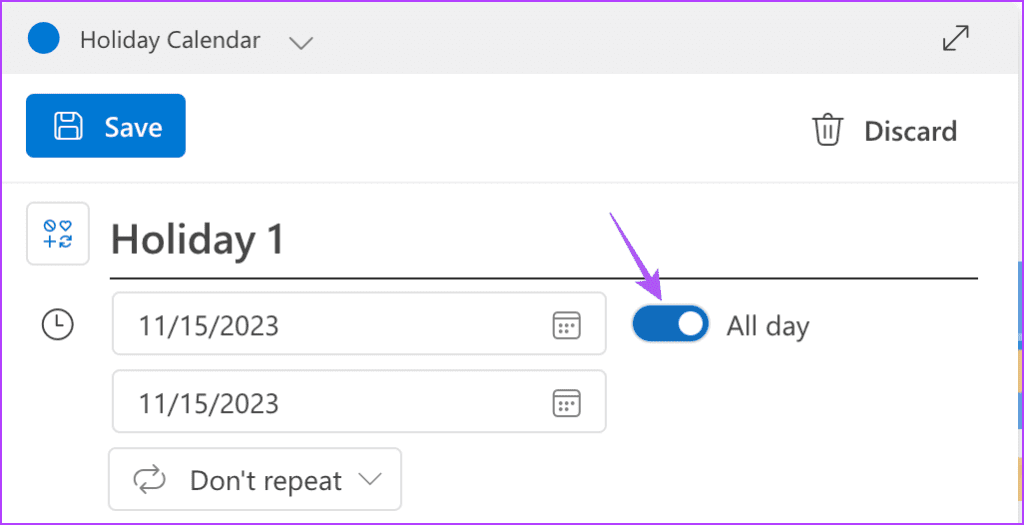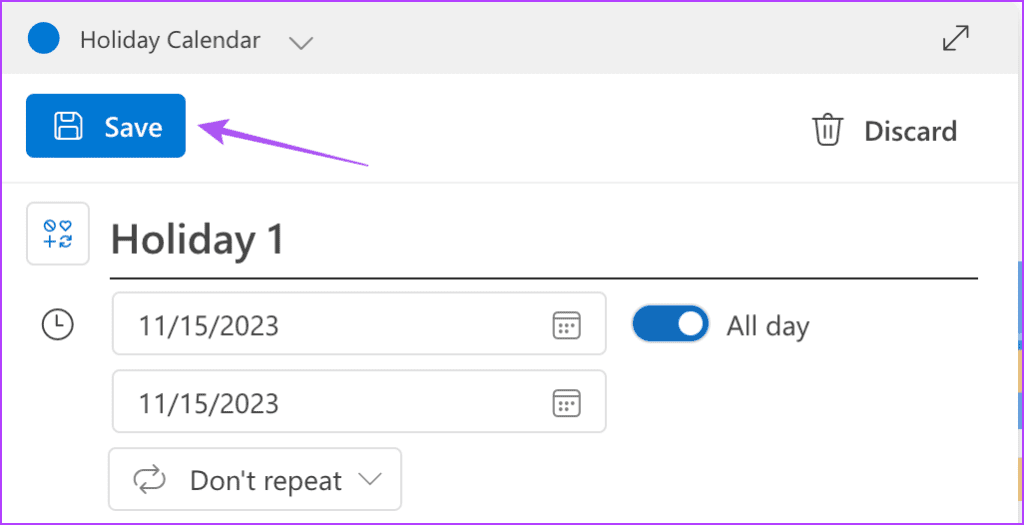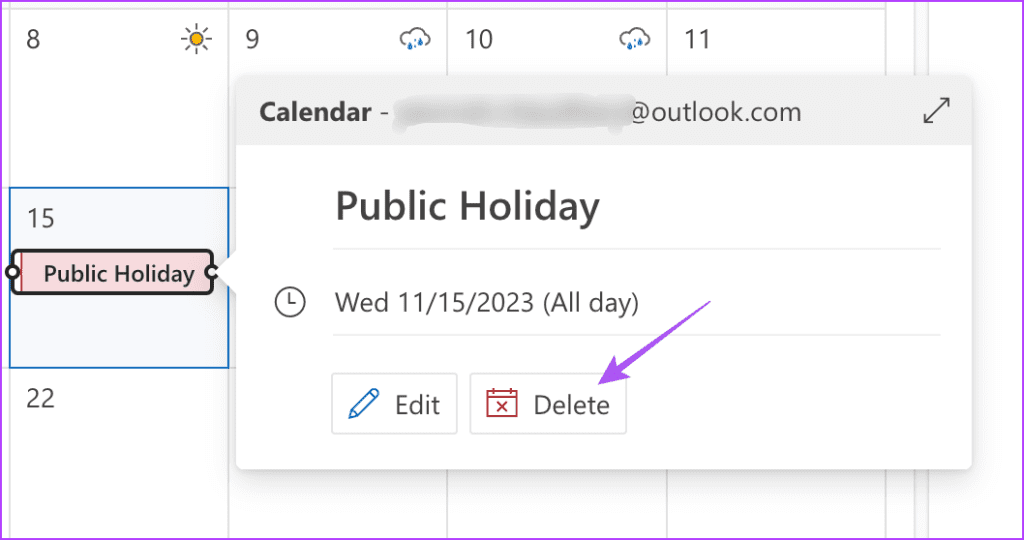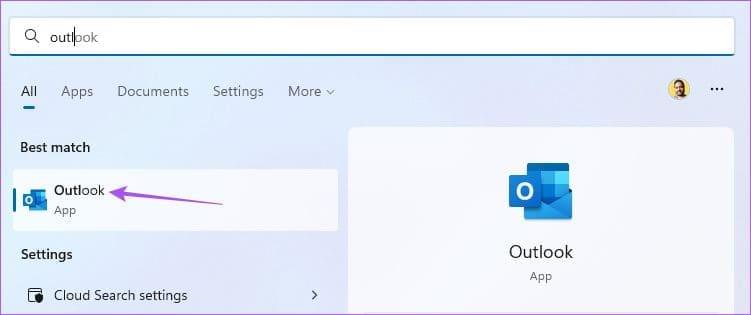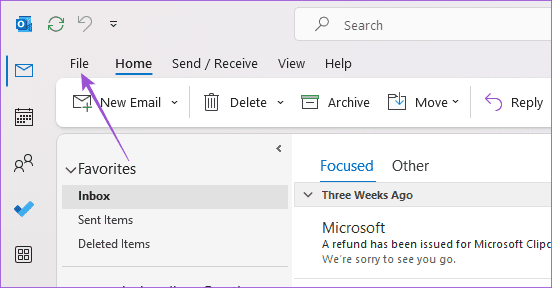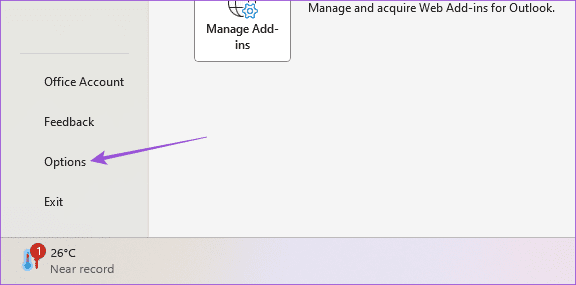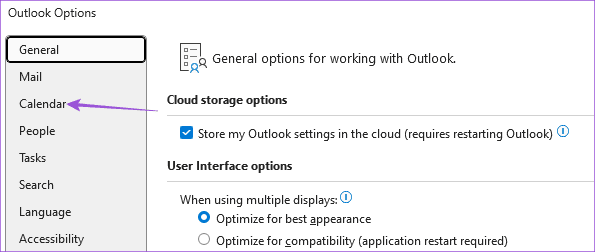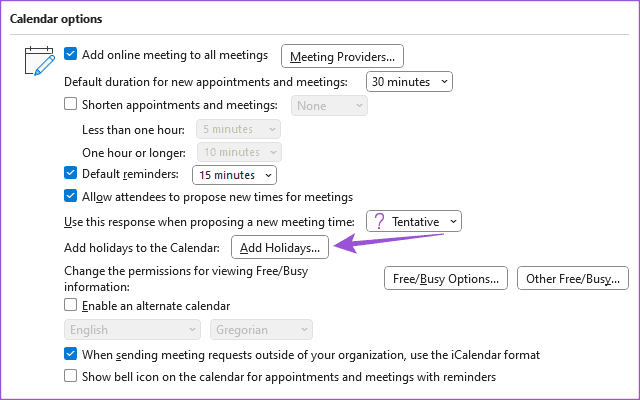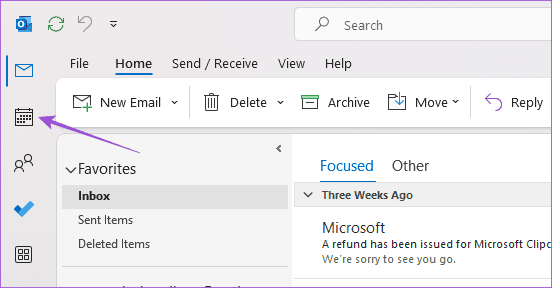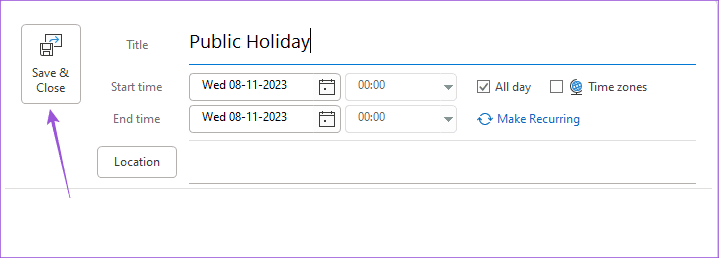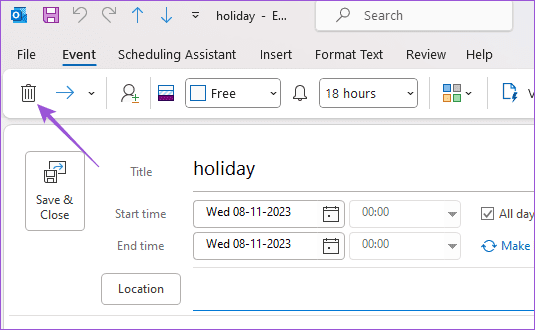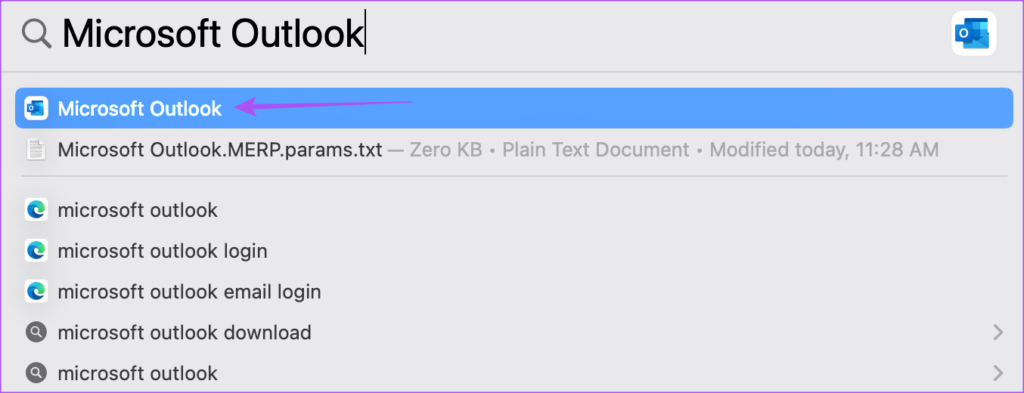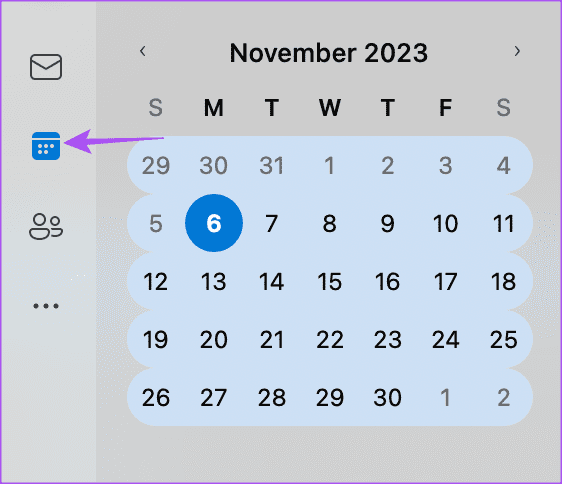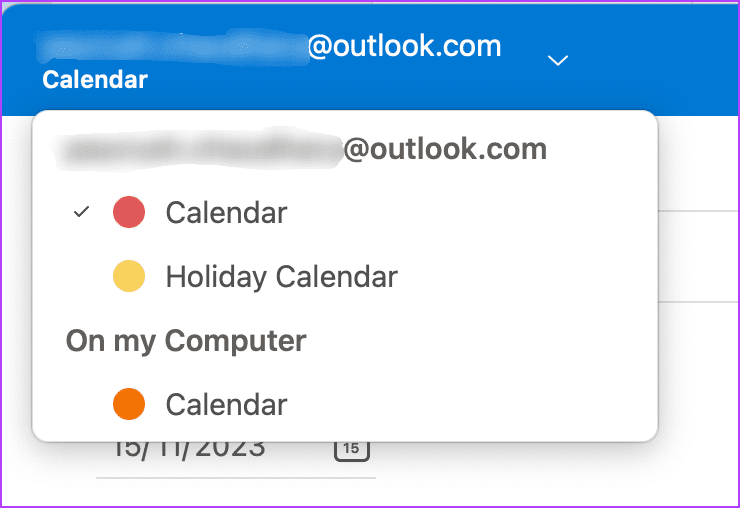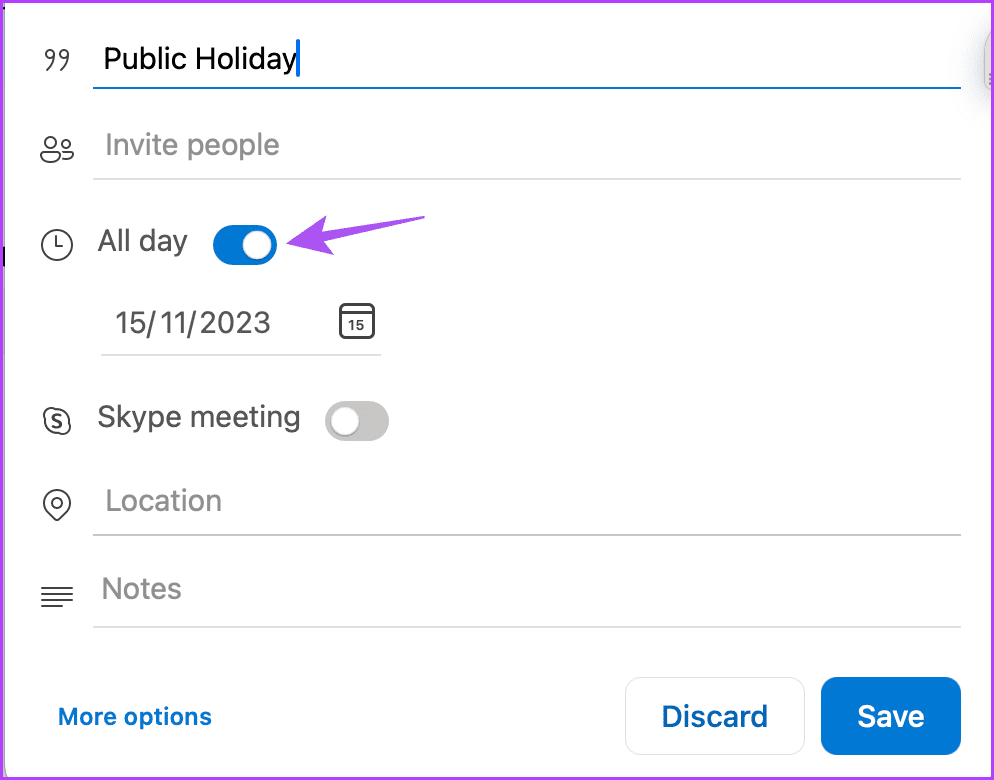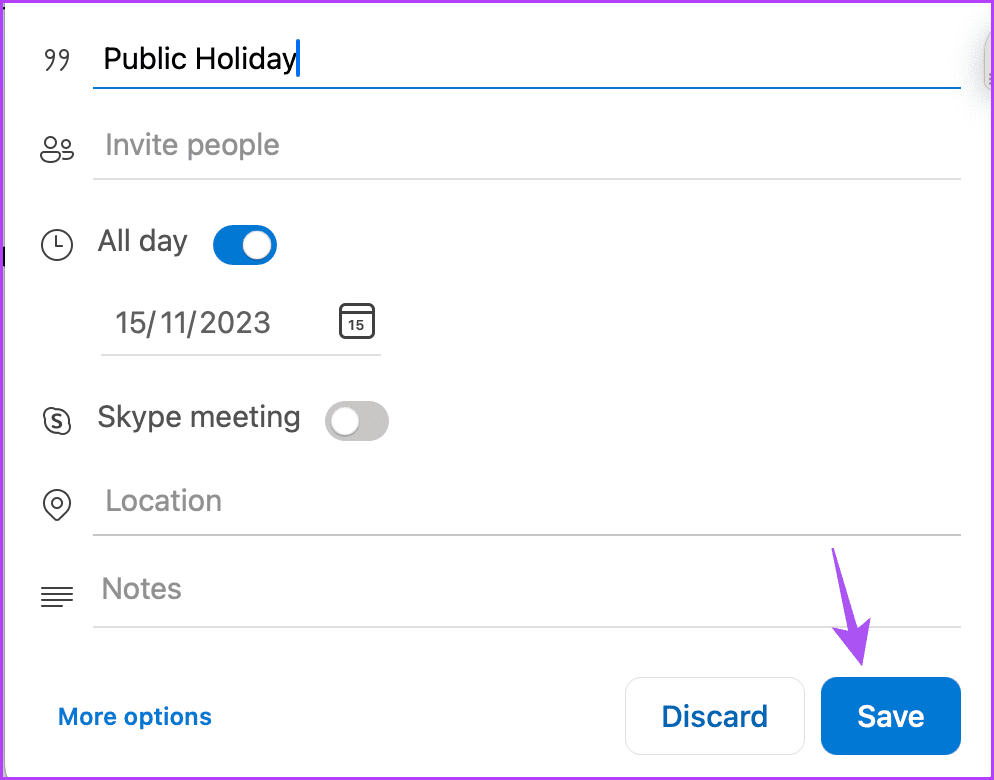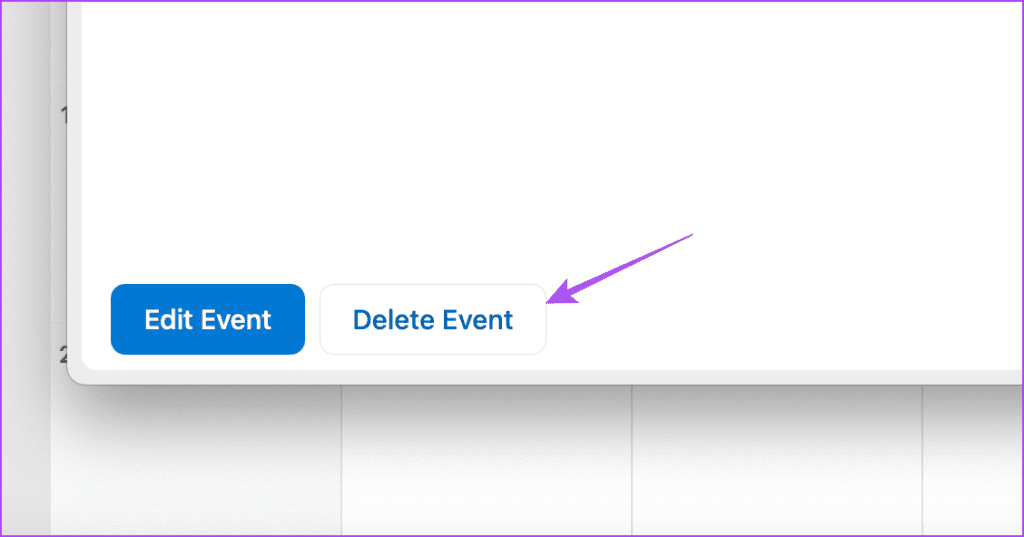Uw Microsoft Outlook-account biedt een agenda waarmee u al uw vergaderingen kunt beheren en belangrijke afspraken kunt plannen. U kunt herinneringen aan gebeurtenissen toevoegen in Outlook Agenda, zodat u er op het juiste moment niet bij hoeft te zijn. Het belangrijkste is dat de Outlook-agenda u verschillende feestdagen in het jaar laat zien.

Standaard toont Outlook Agenda u de feestdagen op basis van het e-mailaccount dat u heeft toegevoegd, uw huidige regio, taalvoorkeuren en meer. In dit bericht laten we u zien hoe u feestdagen kunt toevoegen en verwijderen in uw Outlook-agenda op mobiel en desktop.
Hoe u feestdagen kunt toevoegen in de Outlook Agenda-app op mobiel
Laten we eens kijken hoe u feestdagen kunt toevoegen aan de Outlook Agenda-app voor Android en iPhone. U kunt een feestdag als gebeurtenis toevoegen aan uw huidige agenda. De stappen blijven hetzelfde voor de Outlook-app op Android en iPhone.
Stap 1: Open de Outlook-app op uw iPhone of Android en tik onderaan op Agenda.

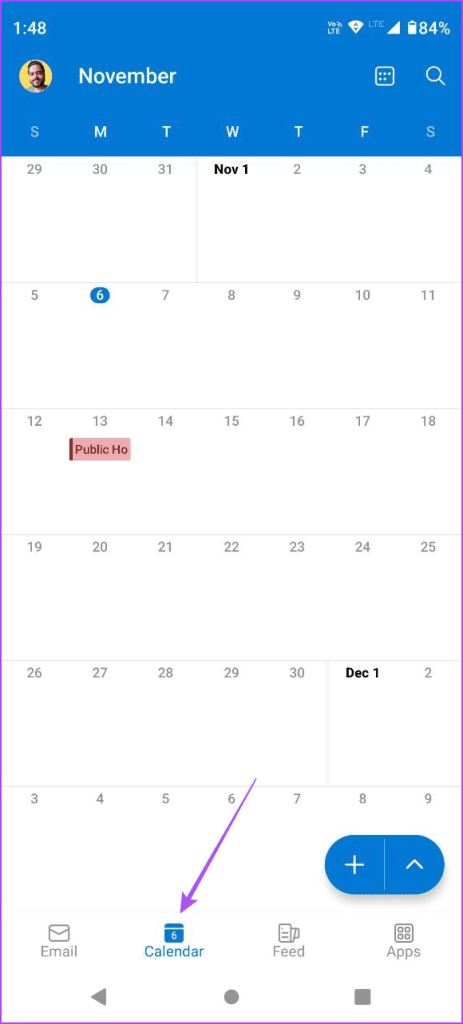
Stap 2: Selecteer de datum van uw vakantie en tik op het Plus-pictogram in de rechteronderhoek om uw vakantie toe te voegen.

Stap 3: Voer de details van uw vakantie in en schakel deze in als een evenement dat de hele dag duurt.

U kunt ook op Herhalen tikken en de vakantie instellen op een jaarlijks herhalende frequentie.
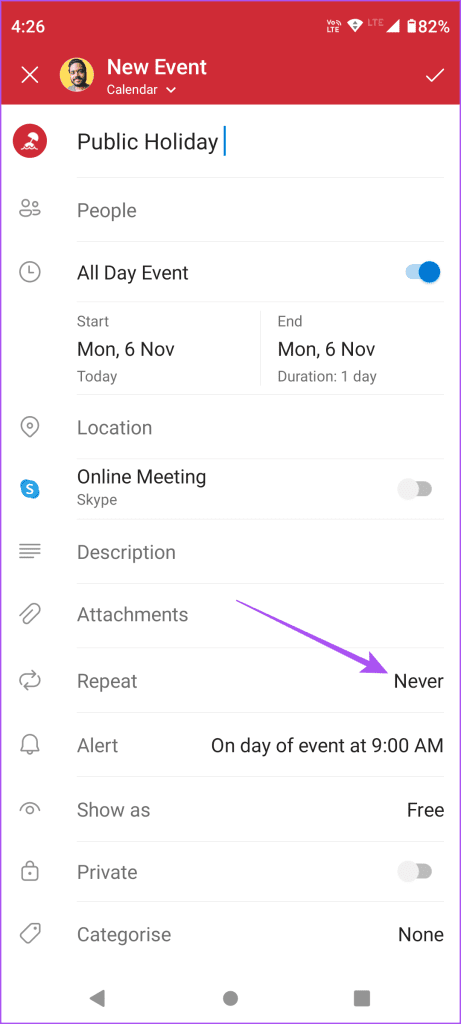
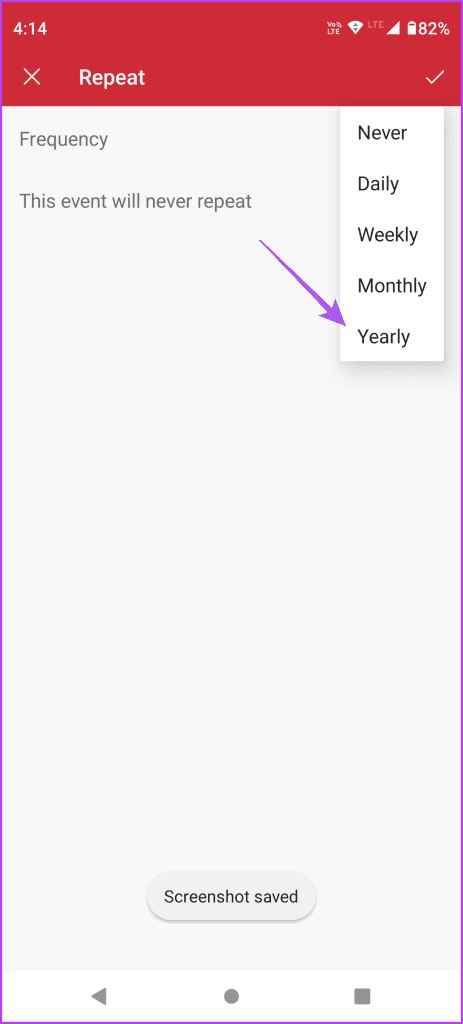
Als je meerdere agenda's van verschillende e-mailaccounts hebt, tik je bovenaan op het pijltje naar beneden en selecteer je de agenda waaraan je deze feestdag wilt toevoegen.
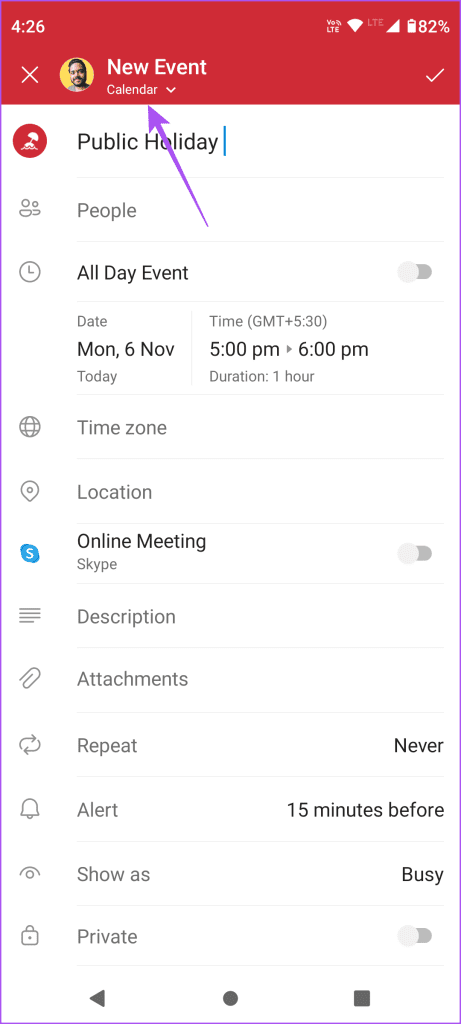
Stap 4: Tik op het vinkje in de rechterbovenhoek om te bevestigen.

Verwijder feestdagen uit de Outlook Agenda-app op mobiel
Stap 1: Open de Agenda-app op uw iPhone of Android-telefoon.

Stap 2: Tik op de vakantienaam die u hebt toegevoegd en tik op het pictogram Bewerken in de rechterbovenhoek.

Stap 3: Tik onderaan op Evenement verwijderen en selecteer nogmaals Verwijderen om te bevestigen.

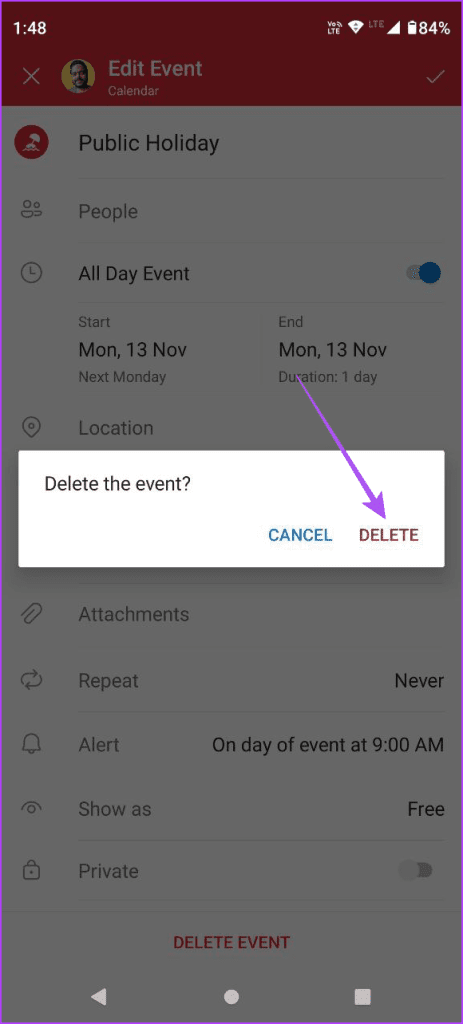
Lees onze handleiding als de Outlook-app niet goed werkt op uw telefoon . De methoden voor probleemoplossing zijn van toepassing op iPhone en Android.
Feestdagen weergeven in Outlook-agenda
Voor gebruikers met meerdere e-mailaccounts kunt u als volgt de feestdagen in uw Outlook-agenda zien.
Stap 1: Open de Outlook-app op uw iPhone of Android-telefoon.

Stap 2: Tik onderaan op Agenda en tik op uw accountpictogram in de linkerbovenhoek.
Stap 3: Schakel de kalenders in, afhankelijk van uw e-mailaccount waarvan u de feestdagen wilt zien.

Hoe u feestdagen kunt toevoegen in Outlook Agenda op internet
Als u liever uw Outlook-account op internet gebruikt, kunt u als volgt feestdagen toevoegen.
Stap 1: Open de Outlook-website in een webbrowser op uw computer .
Bezoek Outlook Mail
Stap 2: Log in op uw account en klik op het Agenda-pictogram in de linkerzijbalk.
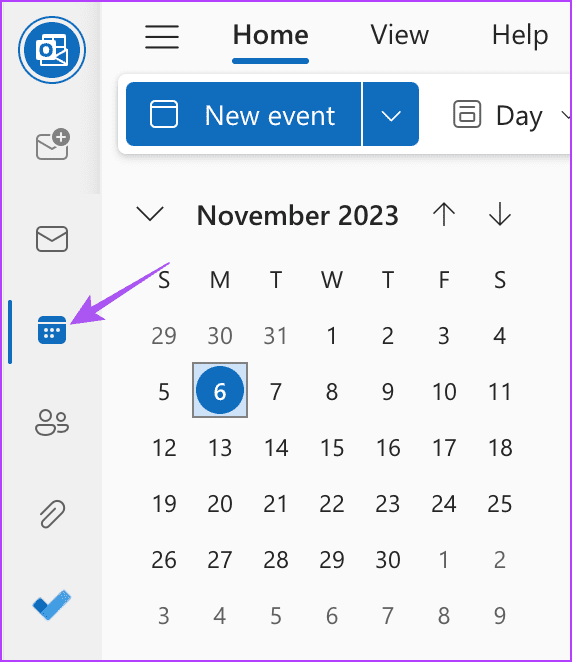
Stap 3: Klik op Agenda toevoegen in het linkermenu.
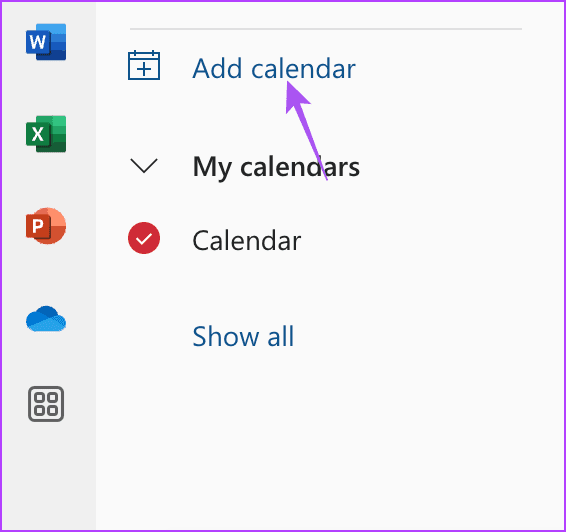
Stap 4: Selecteer Lege kalender maken.
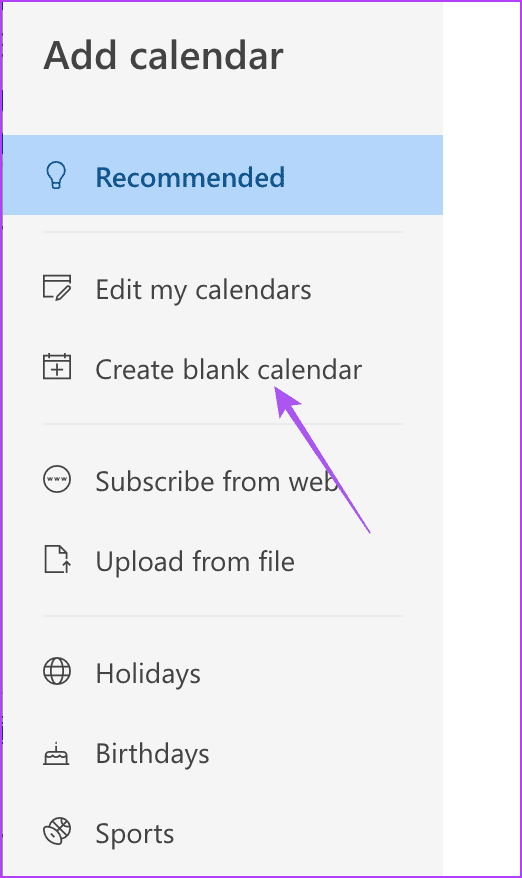
Stap 5: Geef uw vakantiekalender een naam en klik op Opslaan.

Stap 6: Dubbelklik op de datum in uw agenda om een feestdag toe te voegen.
Stap 7: Klik op het pijltje naar beneden en selecteer de vakantiekalender die u hebt gemaakt.
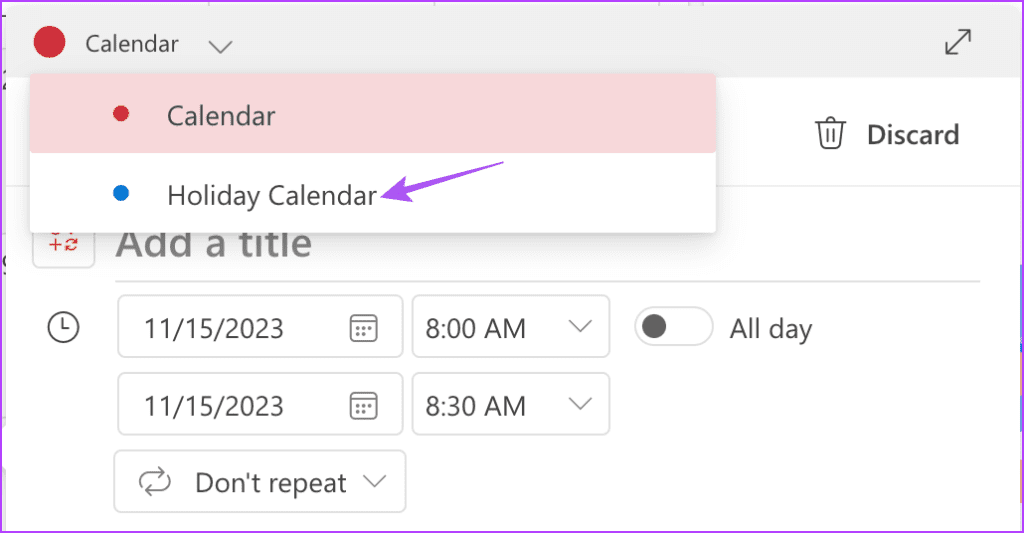
Stap 8: Voeg de vakantiegegevens toe en schakel de optie Hele dag in.
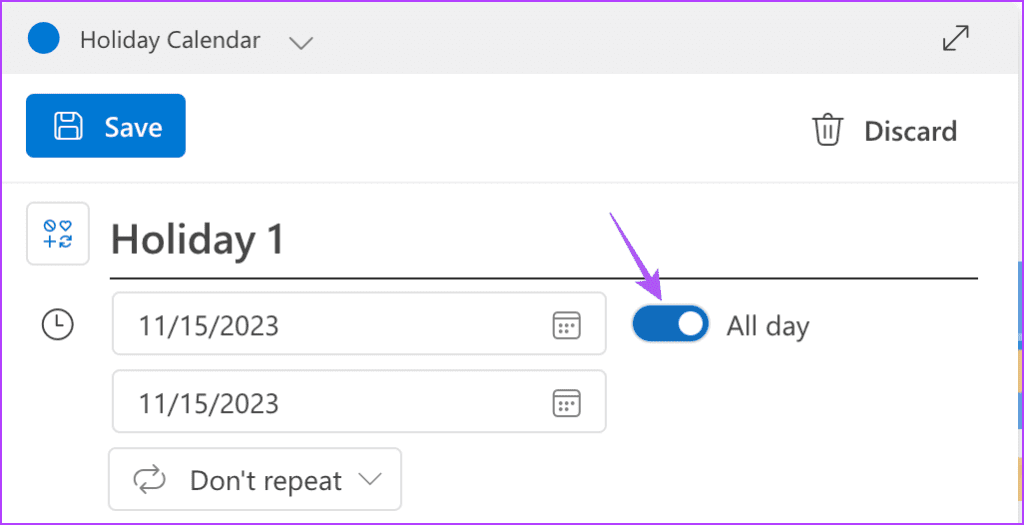
Stap 9: Klik linksboven op Opslaan om te bevestigen.
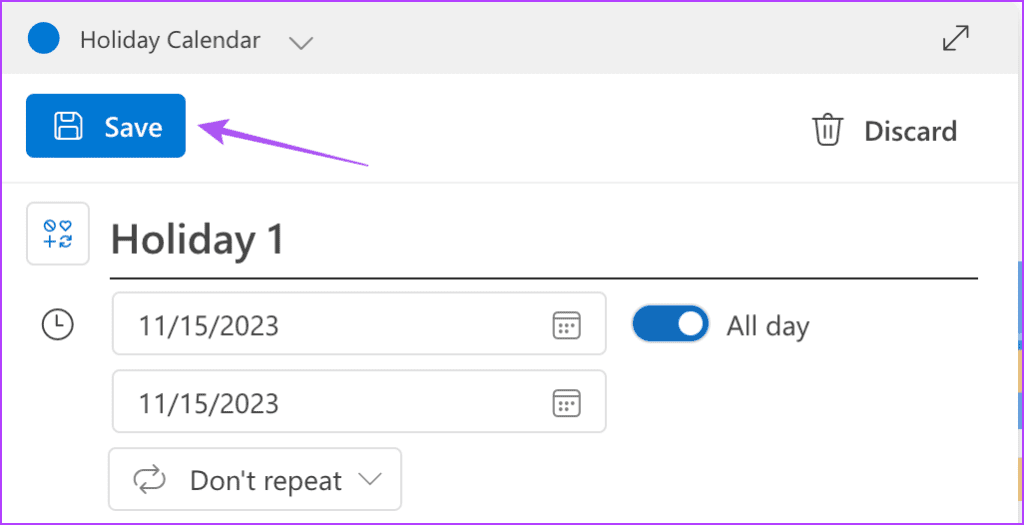
Om een feestdag uit de webversie van de Outlook-agenda te verwijderen, dubbelklikt u op de naam van de feestdag en klikt u op Verwijderen.
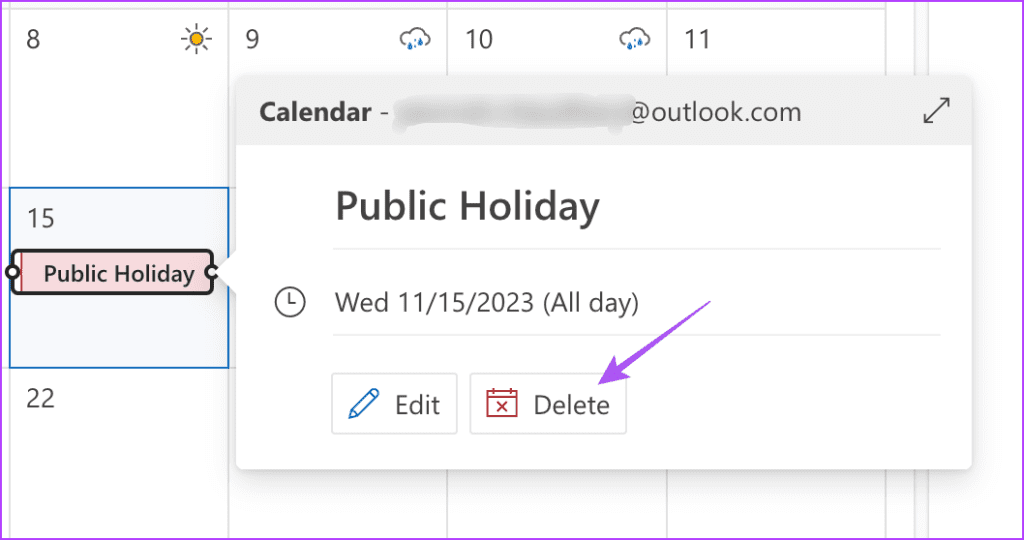
Feestdagen toevoegen en verwijderen in de Outlook Agenda-app op Windows 11
U kunt feestdagen toevoegen of verwijderen in de Outlook-app op Windows 11. Hier volgen de stappen om feestdagen toe te voegen of te verwijderen uit de Agenda in Outlook-app op Windows 11.
Stap 1: Klik op het Start-pictogram op de taakbalk, typ Microsoft Outlook en druk op Enter.
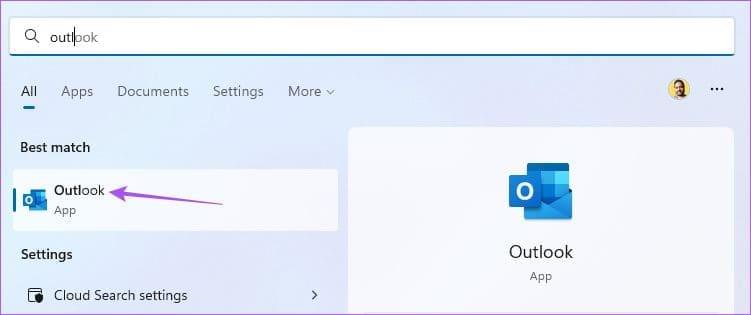
Stap 2: Log in op uw Outlook-account en klik op Bestand in de linkerbovenhoek.
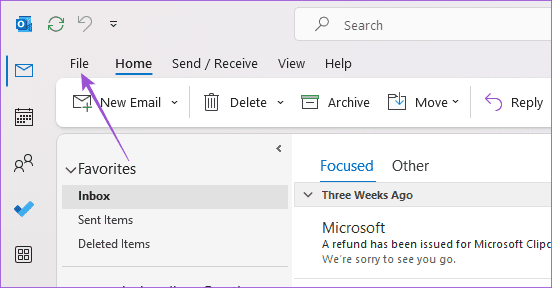
Stap 3: Klik op Opties in het linkermenu.
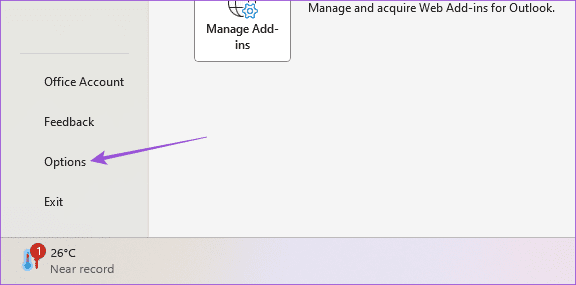
Stap 4: Klik op Agenda in het linkermenu.
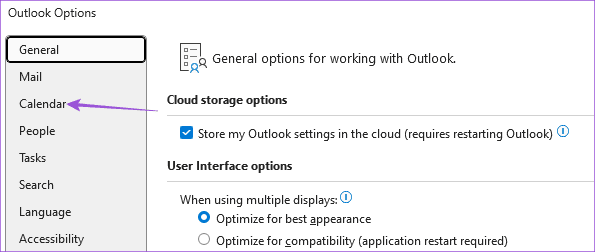
Stap 5: Klik op Feestdagen toevoegen.
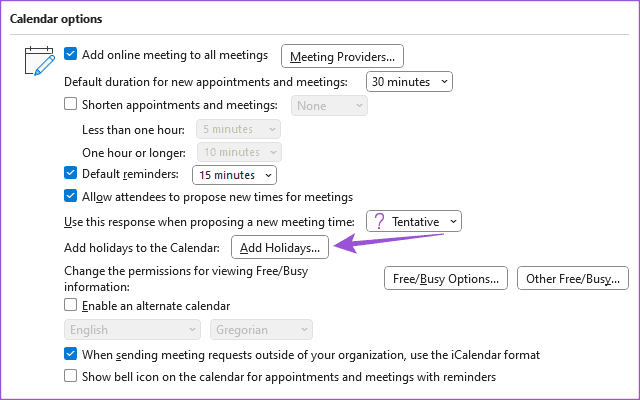
Stap 6: Selecteer het land waarvan u de vakantiekalender wilt gebruiken en klik op Ok om te bevestigen.

U kunt als volgt een feestdag toevoegen voor elke datum in uw huidige Outlook-agenda op Windows 11.
Stap 1: Open de Outlook-app op uw Windows 11-pc en klik op het Agenda-pictogram in de linkerzijbalk.
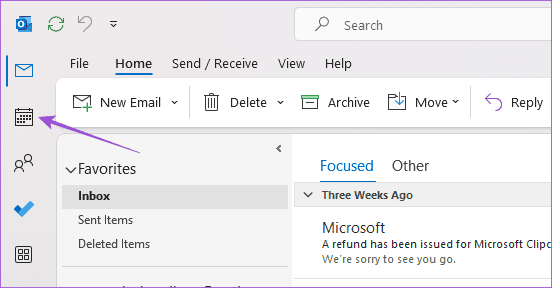
Stap 2: Klik met de rechtermuisknop op de datum waarop u een feestdag wilt toevoegen en selecteer Nieuw evenement dat de hele dag duurt.

Stap 3: Voeg een naam toe aan uw vakantie en klik op Opslaan en sluiten.
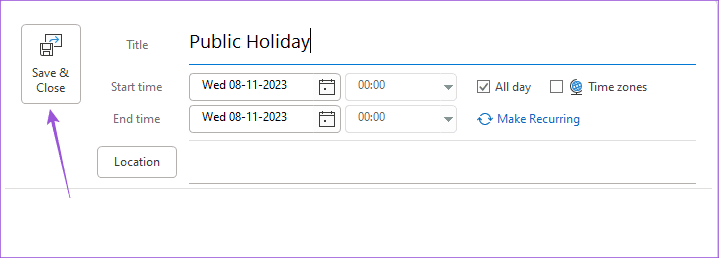
Om een feestdag te verwijderen, dubbelklikt u op de datum en klikt u op het pictogram Verwijderen om de feestdag te verwijderen.
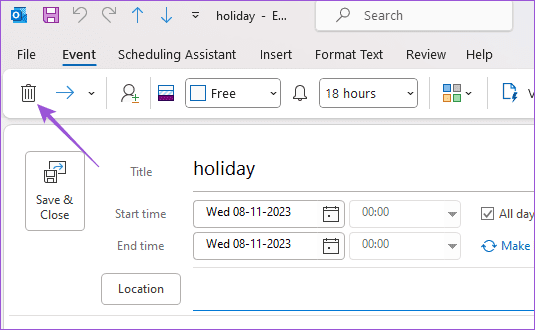
Feestdagen toevoegen en verwijderen in de Outlook Agenda-app op Mac
Tot slot laten we u de stappen zien voor het toevoegen en verwijderen van feestdagen in de Outlook Agenda-app voor Mac-gebruikers.
Stap 1: Druk op de sneltoets Command + spatiebalk om Spotlight Search te openen, typ Microsoft Outlook en druk op Return.
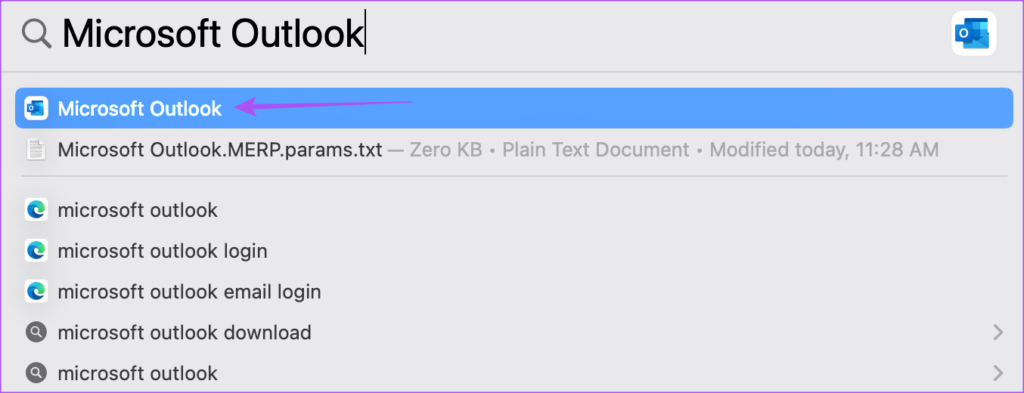
Stap 2: Log in op uw account en klik op het Agenda-pictogram in de linkerzijbalk.
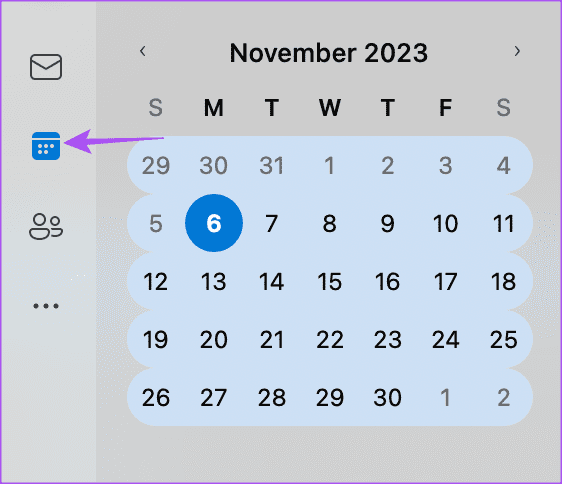
Stap 3: Dubbelklik op de datum waarop u de feestdag wilt toevoegen.
Stap 4: Klik bovenaan op het pijlpictogram en selecteer de kalender waaraan u deze feestdag wilt toevoegen.
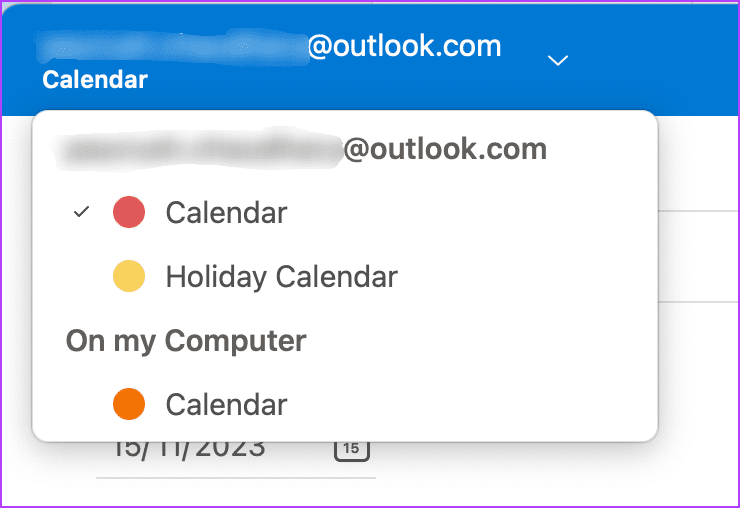
Stap 5: Voer de gegevens van uw vakantie in en schakel de hele dag in.
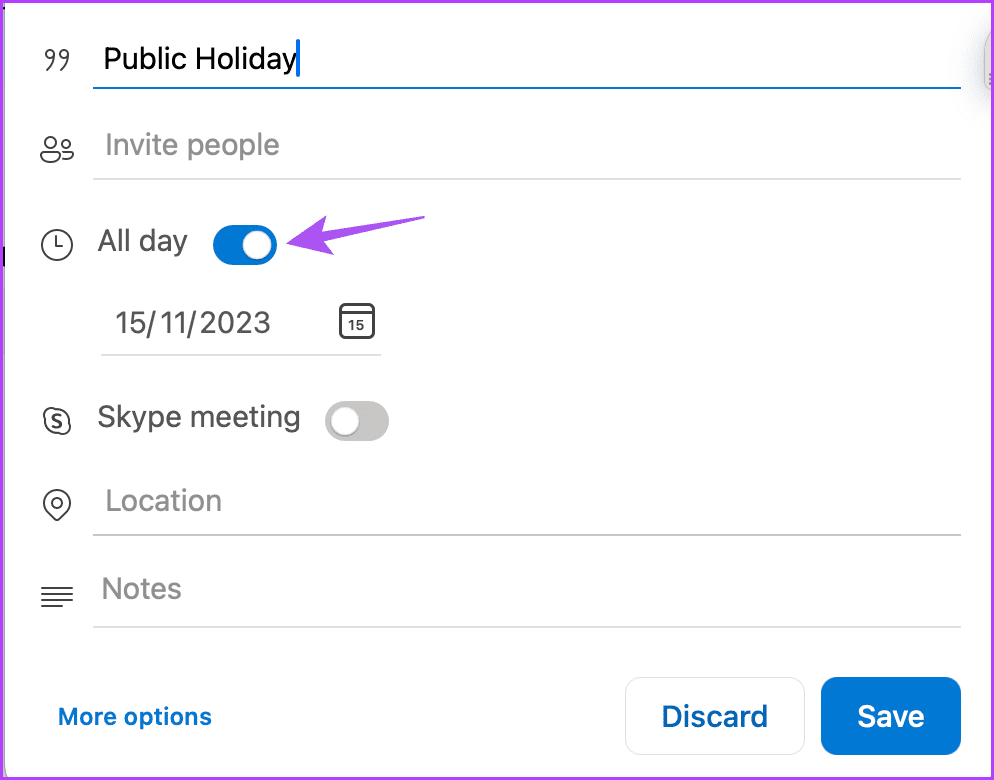
Stap 6: Klik op Opslaan.
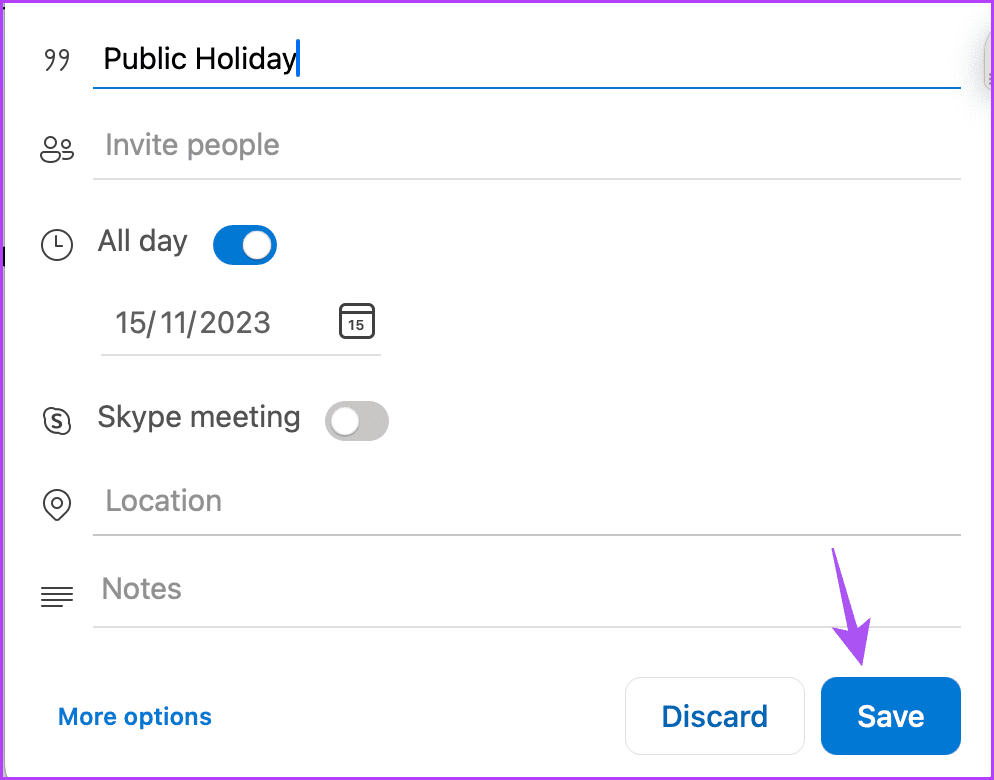
Om een feestdag te verwijderen, dubbelklikt u op het vakantiepictogram in uw agenda en klikt u op Evenement verwijderen.
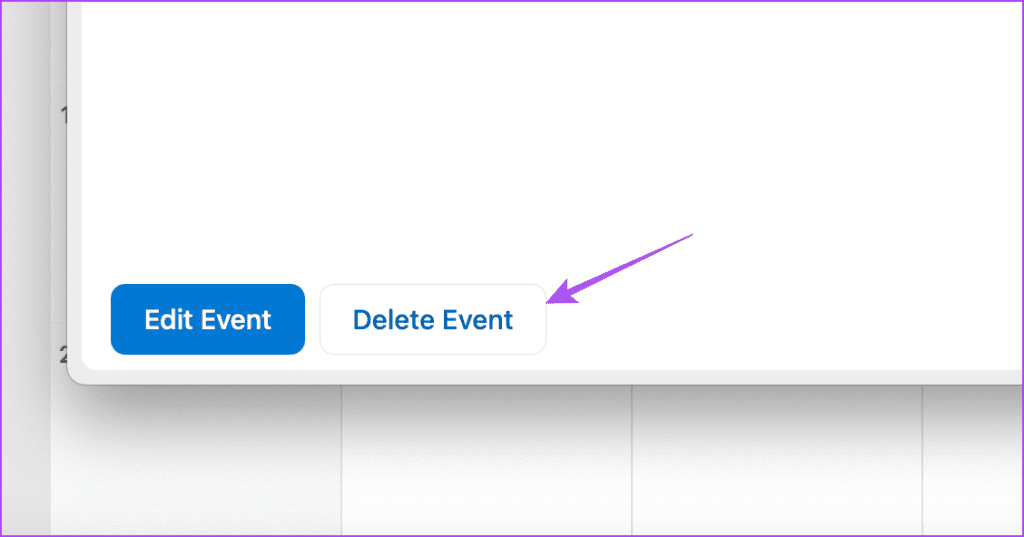
Het verwijderen van een feestdag uit de Outlook-agenda is eenvoudig op mobiel of desktop. Raadpleeg echter ons bericht als de Outlook-app niet werkt op uw Mac .
Beheer uw vakantie
Door feestdagen in Outlook bij te houden, kunt u vergaderingen of e-mails plannen of plannen zonder de app te verlaten. U kunt feestdagen toevoegen en verwijderen in Outlook Agenda om het verlofschema te volgen en de religieuze of culturele feestdagen te noteren.